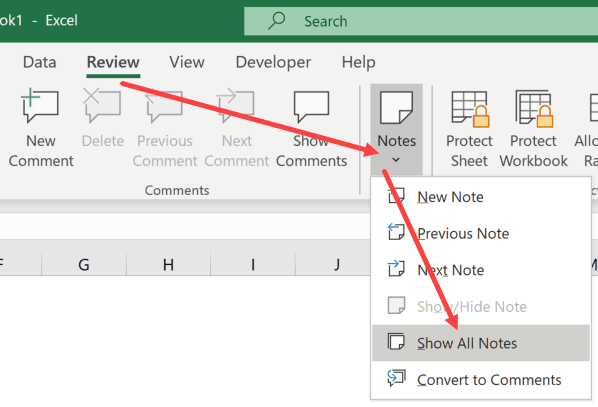Edukiak
Excel-eko erabiltzaile hasiberri askok ezagutzen dute arazoa, oso deserosoa dela informazio kopuru handi bat gelaxketan jartzea, ez dago etorkizunean ohar bat uzteko. Izan ere, mahaiaren itxura orokorra urratu gabe egitea nahiko erraza da. Horretarako dira oharrak.
Oharrekin lan egitea
Oharrak hautatutako gelaxken errezeta osagarriak dira. Gehienetan testualak dira eta taularen egileetako baten iruzkin zehatza izaten dute. Testuaz gain, irudi bat gehi dezakezu agertzen den eremuan. Hala ere, nahi duzun iruzkina edo irudia gelaxka bati eransteko, testu-marka sinpleak sortzen, ikusi eta editatzen ikasi behar duzu.. Horren ondoren, ezarpen aurreratuetara joan zaitezke.
Sorkuntza
Oharrak sortzeko prozesua nahiko erraza da eta hainbat urrats ditu:
- Hautatu saguarekin taulako gelaxka bat. Egin klik eskuineko botoiarekin.
- Agertzen den testuinguru-menuan, hautatu "Txertatu oharra" funtzioa.

- Horren ostean, eremu libre bat agertuko da hautatutako gelaxkaren alboan. Goiko lerroa erabiltzaile-izen lehenetsiak okupatuko du.
Doako eremuan edozein testu-informazioa sar dezakezu. Iruzkin bat ezkutatzeko, eskuineko botoiarekin klik egin behar duzu gelaxkan, hautatu "Ezkutatu iruzkina" funtzioa. Horren ostean, irakurtzeko aukera egongo da txoko gorriak adierazten duen estekan.
Review
Gelaxka desberdinetako iruzkinak ikus ditzakezu horietako bakoitzaren gainean saguaren kurtsorea pasatuz. Horren ostean, oharra duen testua automatikoki agertuko da. Iruzkinen eremua desagertzeko, kurtsorea beste leku batera eraman behar duzu.
Adituen aholkuak! Taula handia bada, eta gelaxka desberdinei lotuta dauden ohar asko baditu, batetik bestera alda dezakezu "Berrikusi" fitxaren bidez. Horretarako, "Aurrekoa" eta "Hurrengoa" botoiak dira.
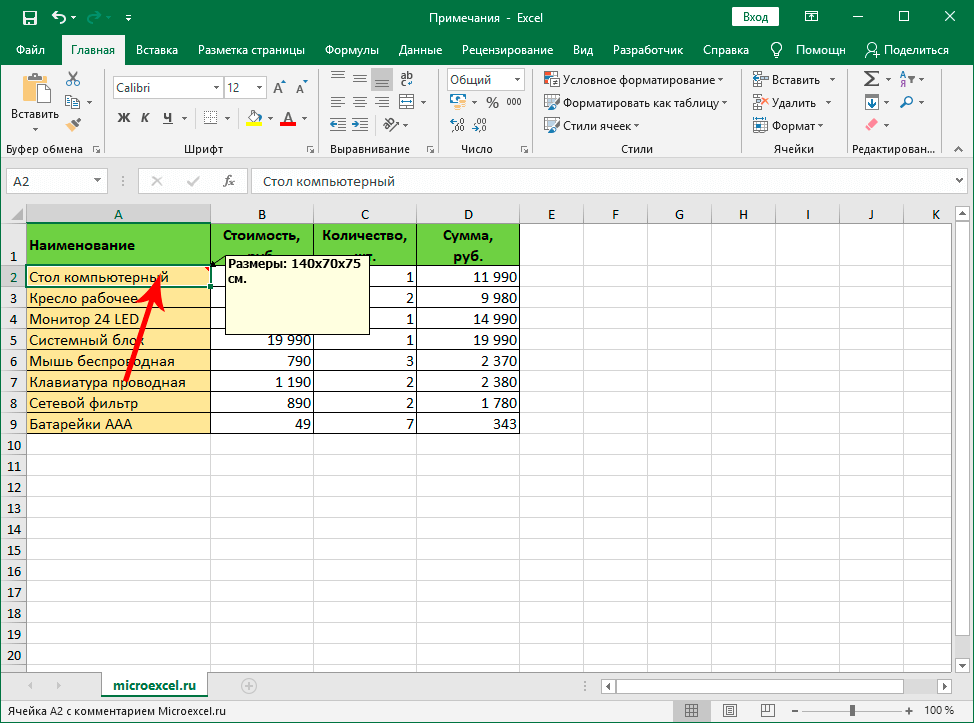
Editatzen
Askotan iruzkin gehigarrietarako leihoaren edukia aldatzea beharrezkoa den egoerak egoten dira. Hau egin dezakezu urrats batzuk jarraituz:
- Hasieran, egin klik saguaren eskuineko botoiarekin ezkutuko testua duen gelaxkan.
- Agertzen den zerrendan, hautatu "Editatu oharra" funtzioa.
- Leiho bat ireki beharko litzateke, testua editatu, hari argazkiak gehitu, iruzkinen eremua handitu edo txikitu ahal izateko.
Ezarpena osa dezakezu taulako edozein lekutan klik eginez eremutik kanpo testu gehigarria lortzeko.
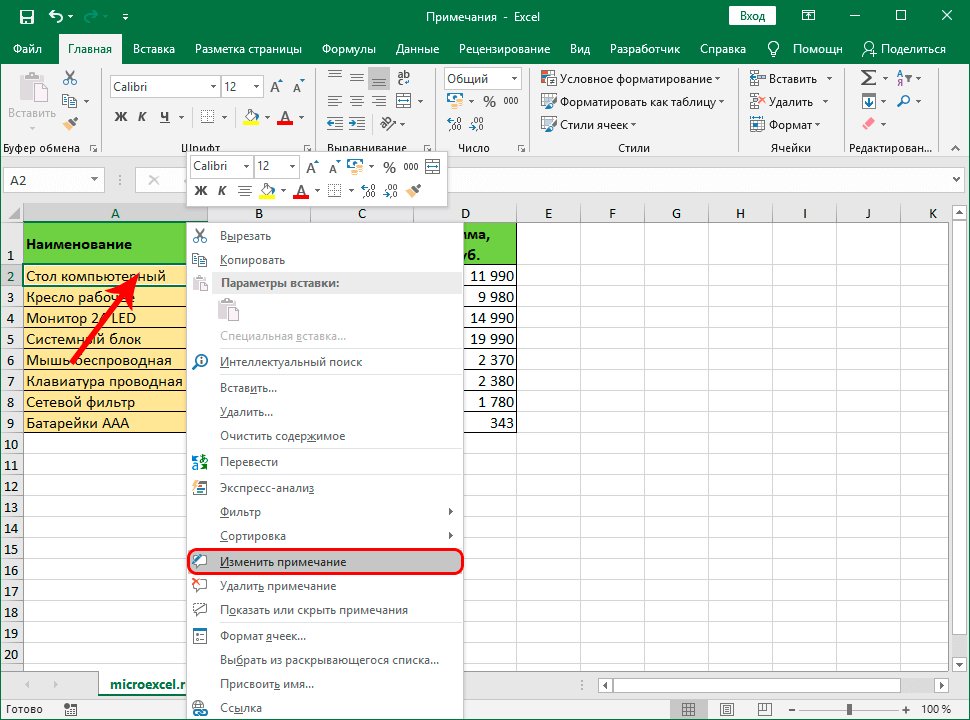
Gelaxken iruzkinak editatzeko beste aukera bat Berrikusi fitxan dago. Hemen oharrak egiteko tresna multzo bat aurkitu behar duzu eta egin klik "Editatu" botoian.
Irudi bat gehitzea
Excel-en oharren ezaugarri interesgarrietako bat hautatutako gelaxken gainean pasatzean agertuko diren irudiak gehitzea da. Irudi bat gehitzeko, hainbat ekintza egin behar dituzu:
- Hasieran, sinadura gehigarri bat gehitu behar duzu hautatutako gelaxkan.
- Joan oharrak editatzeko prozesura, zuzendu saguaren kurtsorea gelaxken ertz batera. Garrantzitsua da lau gezi dituen ikonoa agertuko den tokira zuzentzea, zeinak norabide ezberdinetan banatzen diren.
- Ikono honetan eskuineko botoiarekin klik egin behar duzu, hautatu "Oharraren formatua" funtzioa agertzen den menuan.
- Erabiltzailearen aurrean informazioa editatzeko leiho bat agertu beharko litzateke. "Koloreak eta lerroak" fitxa aurkitu beharko zenuke eta bertara aldatu.
- Egin klik "Kolorea" izeneko goitibeherako zerrendan, agertzen den zerrendaren behealdean, hautatu "Bete metodoak" funtzioa.
- Leiho berri bat agertu beharko litzateke eta bertan "Marrazkia" fitxara joan behar duzu. Fitxa honen barruan, egin klik izen bereko botoian.
- "Txertatu irudiak" leihoa agertuko da, eta bertan hiru aukeretako bat aukeratu behar duzu: OneDrive-tik irudi bat igo, Bing erabiliz irudi bat bilatu, ordenagailutik irudi bat igo. Modurik errazena dokumentua dagoen ordenagailutik igotzea da.
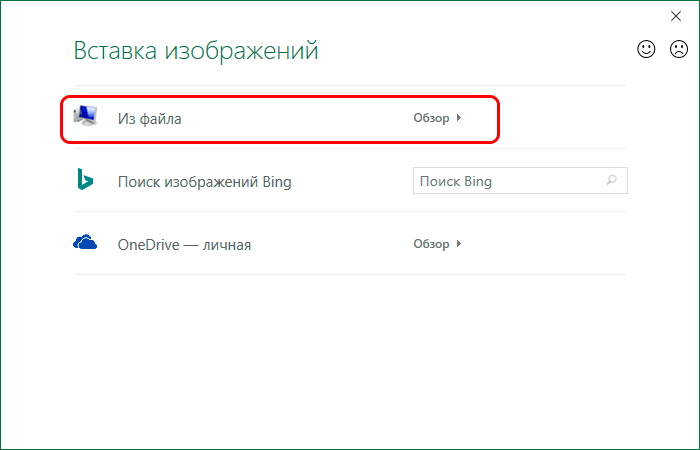
- Irudi bat hautatzen denean, automatikoki aldatuko da hautatutako irudia erakutsiko den aurreko leihora. Hemen "Mantendu irudiaren proportzioak" funtzioaren ondoko laukia markatu behar duzu.
- "Ados" botoia sakatu ondoren, hasierako ohar formateatzeko leihoa irekiko da. Fase honetan, oharra argazkiarekin lotu behar duzu hasieran hautatutako gelaxkan. Horretarako, "Babesa" fitxara joan behar duzu, desmarkatu "Babestutako objektua"ren ondoko laukia.
- Ondoren, "Propietateak" fitxara joan behar duzu, elementuaren ondoko laukia markatu objektuak gelaxkekin batera mugitzeko eta aldatzeko. Egin klik "Ados" botoian.
Irudia handitzeko, nota orokorraren eremua norabide ezberdinetan luzatu behar da.
Ohar bat ezabatzen
Gehitutako sinadura kentzea errazagoa da berria instalatzea edo editatzea baino. Horretarako, egin klik eskuineko botoiarekin deskribapen gehigarria duen gelaxka batean. Pop-up menuan, aktibatu "Ezabatu oharra" komandoa.
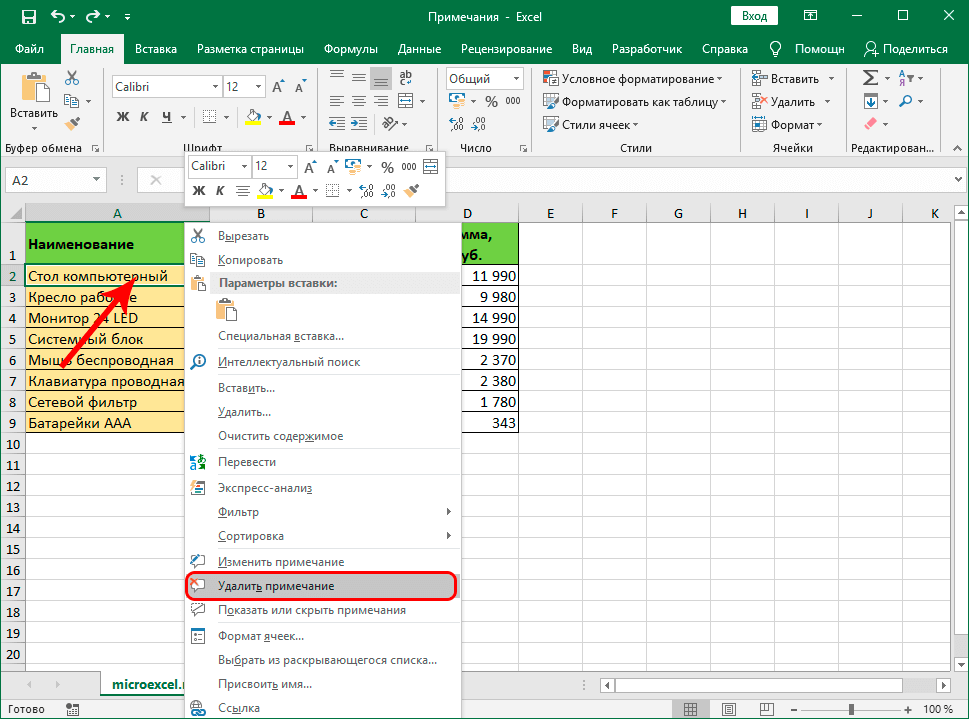
Hautatutako gelaxkari etiketa gehigarri bat kentzeko bigarren modua "Berrikusi" funtzioa da. Aukera hau hautatu aurretik, saguarekin markatu behar duzu gelaxka. Azkenik, egin klik ezabatu informazio gehigarria botoian.
Nola sinatu ohar bat Excel-en
Partekatutako Excel dokumentu batean gelaxken gaineko edizio gehigarri guztiak erabiltzaile ezberdinek sinadura indibidualik gabe idazten badituzte, oso zaila izango da sarrera batzuen egilea aurkitzea. Oharraren epigrafeak datuak antolatzeko aukera ematen du. Edizio jakin baten gainetik gelaxka batean uzteko, hainbat ekintza egin behar dituzu:
- Hautatu menu nagusiko elementuetako bat "Fitxategia".
- Joan "Ezarpenak" atalera.
- Joan "Orokorra" fitxara.
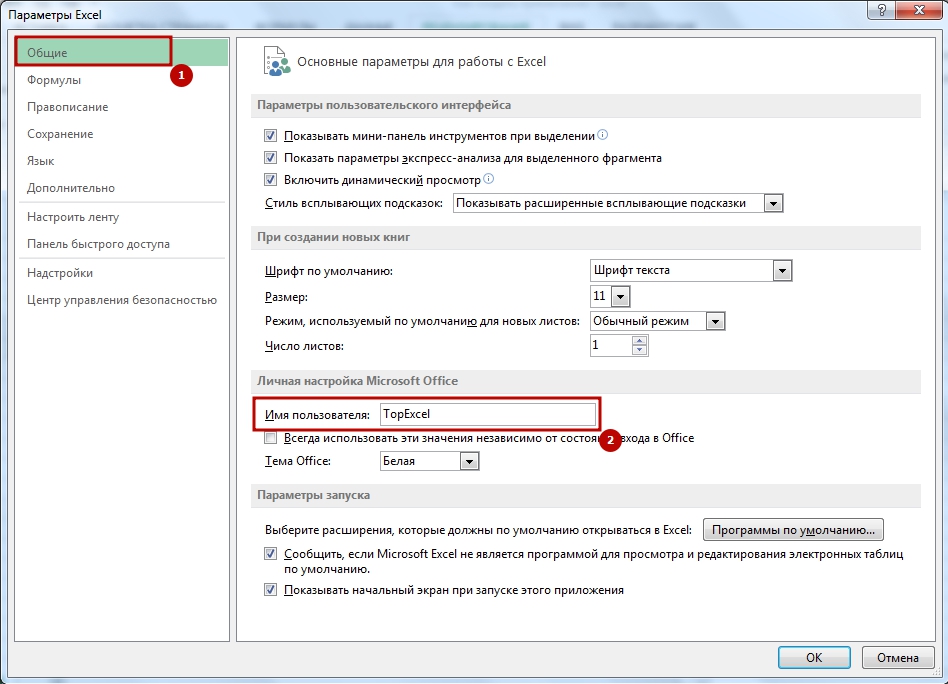
- Orriaren behealdean doako eremu bat agertuko da, eta bertan gelaxkan iruzkin bat utzi duen erabiltzailearen izena idatzi behar duzu.
Nola aurkitu ohar bat Excel-en
Dokumentua oso handia bada, baliteke iruzkin zehatz bat azkar aurkitu behar duzun egoera bat egotea. Egin posible. Beharrezko deskribapena edo etiketa aurkitzeko jarraibideak:
- Joan "Hasierako" fitxara.
- Joan "Bilatu eta hautatu" atalera.
- Egin klik "Ezarpenak" botoian.
- Bilatu "Bilatu esparrua" hautatzeko aukera.
- Ezarri balioa Oharra gisa.
- Egin klik "Bilatu guztiak" botoian.
Horren ostean, ezarritako parametroaren araberako gelaxkak dituen zerrenda bat agertuko da erabiltzailearen aurrean.
Ohar bat erakutsi eta ezkutatu
Nahi izanez gero, oharrak guztiz ezkuta ditzakezu dokumentu nagusia irakurtzerakoan nabarmenak izan ez daitezen, edo ezkutatzeko funtzioa desgaitu aurretik aktibatuta egon bazen. Horretarako, urrats erraz batzuk jarraitu behar dituzu:
- Joan "Fitxategia" fitxako ezarpen orokorretara, gero "Aukerak", joan "Aurreratua" atalera.
- Bilatu "Pantaila" atala.
- Markatu "Oharrak eta adierazleak" funtzioaren ondoko laukia.
- Egin klik "Ados" botoian. Horren ondoren, ezkutuko oharrak beti bistaratuko dira. Horiek guztiz ezkutatzeko, "Oharrik ez, adierazlerik ez" funtzioaren ondoko laukia markatu behar duzu.
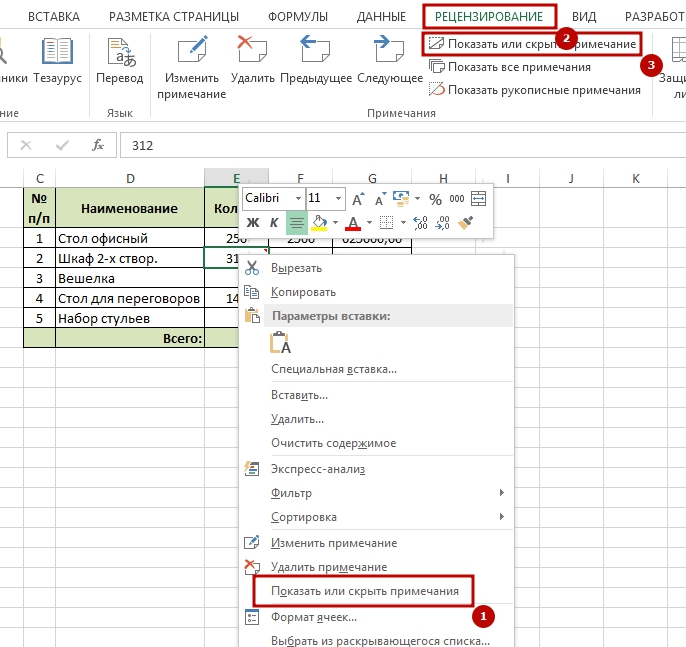
Adituen aholkuak! Excel-ek iruzkin indibidualak soilik bistaratzeko aukera du. Ezaugarri hau gaitzeko, egin klik eskuineko botoiarekin deskribapen gehigarri bat duen gelaxkan, egin klik "Erakutsi oharrak" botoian. Beraz, hautatutako gelaxketan soilik bistaratuko dira betirako. Testuinguru-menu beraren bidez, deskribapen laburra guztiz ezkutatu dezakezu beharrezko lekuetan.
Ohar bat beste gelaxka batzuetara kopiatzea
Dagoeneko ohar bat sortu bada, beste gelaxka batera kopiatu dezakezu testua berriro ez idazteko. Horretarako, jarraitu argibide sinple bat:
- Egin klik eskuineko botoiarekin deskribapen laburra edo zuzenketa erantsita dagoen dokumentuko gelaxka hautatzeko.
- Pop-up menuan, hautatu "Kopiatu" funtzioa.
- Aurkitu kopiatutako oharra lotu nahi duzun gelaxka, hautatu saguaren ezkerreko botoian klik eginez.
- Joan "Hasierako" fitxara, gero hautatu "Arbela", egin klik "Itsatsi" botoian.
- Komando zerrenda bat agertuko da erabiltzailearen aurrean. Interes puntua "Itsatsi Berezia" da. Bertan klik egin ondoren, ezarpenetarako leiho bereizi bat agertuko da, non oharren ondoko laukia markatu behar duzun. Aldaketak gordetzea geratzen da "Ados" sakatuz.
Nola inprimatu ohar orri bat
Doikuntza batzuk egiten ez badituzu, lehenespenez, Excel dokumentuak oharrik gabe inprimatzen dira. Inprimaketara gehitzeko, programa konfiguratu behar duzu:
- Joan "Orrialdearen diseinua" atalera.
- Joan "Orrialde konfigurazioa" fitxara, eta egin klik "Inprimatu goiburuak".

- Inprimatzeko elementu indibidualak dituen leiho bat irekiko da. "Oharrak" hitzaren aurrean, inprimatutakoan gehi ditzakezu edo ekintza hau bertan behera utzi.
Adituen aholkuak! Inprimatzeko oharrak gehitzean, bi aukera daude inprimatutako dokumentuan bistaratzeko. "Orriaren amaieran" hautatzen baduzu, orriaren behealdean agertuko dira. "Orri batean bezala" aukera hauta dezakezu; oharrak dokumentuaren bertsio elektronikoan agertzen diren moduan inprimatuko dira.
Erabiltzaile izena aldatzea oharrak sortzean
Excel-en partekatzea aktibatuta lan egiten duzunean, oharrak sortzen dituzunean, ez zaie uzten dituen erabiltzailearen izena ematen. Zure goitizena aldatzeko, urrats batzuk jarraitu behar dituzu:
- Goiko ezkerreko izkinan, egin klik "Fitxategia" fitxan.
- Joan "Ezarpenak", "Orokorra" atalera.
- Hautatu "Erabiltzaile izena" agertzen den menuan.
- Erabiltzailearen aurrean eremu libre bat irekiko da, eta bertan nahi den izena idatzi behar da.
Excel-en oharrak erabiltzeko adibideak
Excel kalkulu-orri bateko gelaxka gehigarrien iruzkinak zein erabilgarriak izan daitezkeen ulertzeko, gomendagarria da beste erabiltzaile batzuen esperientziatik ateratako adibide praktiko batzuk kontuan hartzea:
- Enpresa bateko langileek Excel dokumentu batean lan-oinarri komun bat erregistratuta dutenean, txandaka orri berean lan egiten duten lankideek iruzkinak utzi ditzakete txandakatzaile gisa, argibideak eman, informazio jakin bat trukatu.
- Argazkiak kokatzea: taulak pertsona jakin batzuei buruzko datuak, edozein elementuren argazkiak, biltegiratzeari, salmentari buruzkoak badira.
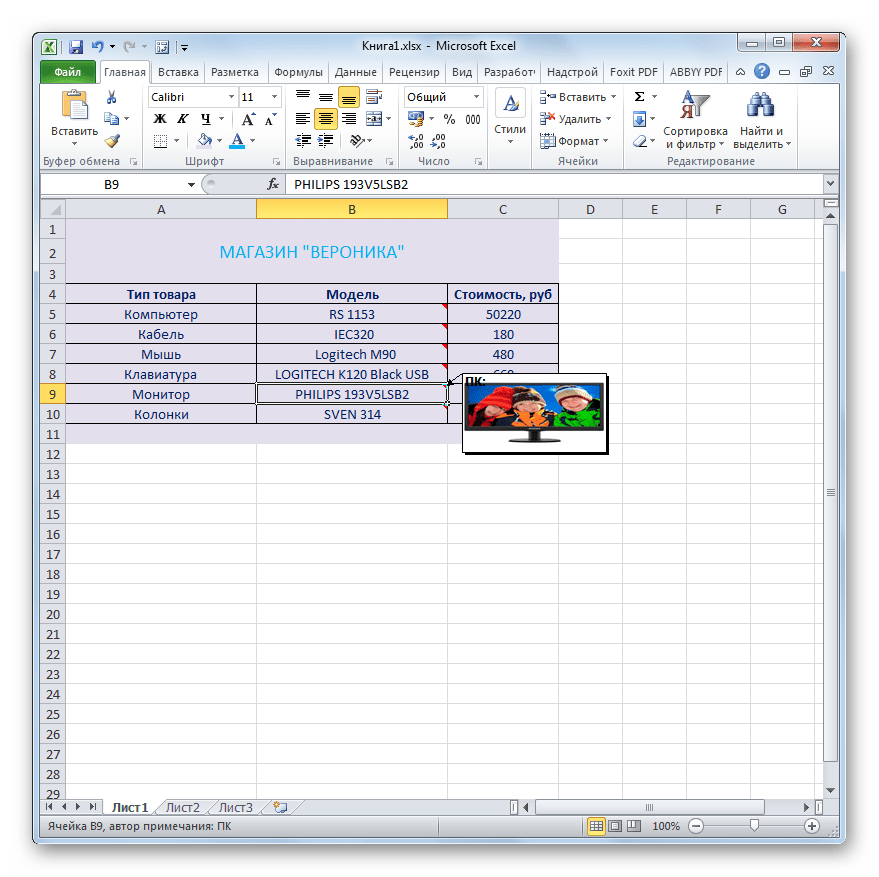
- Kalkulu gehiago erraztuko dituzten formulei buruzko azalpenak, kalkuluak.
Iruzkinak modu egokian uzten badituzu, une egokian ager daitezen eta beste erabiltzaileen lana oztopa ez dezaten, Excel-en taulekin erlazionatutako lanaren produktibitatea nabarmen handitu dezakezu.
Excel-en oharrei buruzko bideo-tutorialak
Goiko argibideek Excel kalkulu-orri bateko gelaxketako iruzkinak sortzeko, editatzeko, ikusteko eta ezarpen aurreratuak ulertzen lagunduko dizute. Hala ere, oharrei buruzko zenbait ekintzarekin zailtasunak edo zailtasunak aurkitzen badituzu, gomendatzen da prestakuntza bideoak ikustea. Gelaxken iruzkinekin hainbat eragiketa egiteko urratsez urratseko argibideak dituzte.
Ondorioa
Excel-en hainbat gelaxketan iruzkinak sortzea, editatzea eta ikustea ez da lehen begiratuan badirudi bezain zaila. Baliagarria izango da horrelako trebetasunak izatea ez bakarrik erakunde handietan lan egiten duten pertsonentzat, taulak erabiliz zerbaiten jarraipena egiten dutenentzat, baita Excel-en euren kabuz lan egiten duten erabiltzaile bakarrentzat ere. Ez dugu ahaztu behar oharren eremuan testua ez ezik, irudiak ere gehi ditzakezula, eta horrek asko handitzen du lanerako erabilgarritasuna.